iPhoneとiPadの発信着信連動設定をオフにする方法を解説します。iPhoneやiPadには、『iPhone Cellular Calls』という機能があります。iPhone Cellular Callsをオンの状態にしておくと、例えば、iPhoneに着信があった時にiPadでも同時に着信がなります。Macのパソコンなどでも連動設定が可能でiPhoneに着信があると、設定してあるデバイスで同時に着信が鳴ります。
iPhoneへの着信をiPadで確認やiPadで電話に出ることができるため、iPhone以外のデバイスを利用していることが多い人などは、着信があった時に気づきやすい。大切な電話があり、必ず出ないとならない時などはかなり有効な設定。逆にiPadからの発信も可能。
しかし、必要ないという方も多い設定です。私の場合、iPhoneとiPadのOSアップデートをしてからオンに切り替ってしまったのか、アップデート後の初期設定を誤ったのかわかりませんが、これを機に『iPhone Cellular Calls』が起動。iPhoneに着信があった時にiPadでも同じように着信があり、はじめて設定が切り替わっている事に気づきました。OSバージョンアップにより切り替わっている方もいるのではないでしょうか。それでは、本題の電話の連動設定をOFFにする方法をご説明します。
電話連動の条件
- iPhone、iPadなどで同一のAPPLE IDを使用
- 同一のWi-Fi環境下で使用
- 設定を有効にしている事
以上がiPhone Cellular Callsが発動する条件である。
電話連動設定をOFFにする
FaceTimeを利用する為、iPhoneとiPadでFacetimeの設定をOFFにすれば、着信連動はしなくなります。操作手順は、設定⇒FaceTimeからOFFにできます。FaceTimeを利用したい方は、iPad側で設定⇒FaceTimeと進み、iPhoneからの通話をOFFにすればいい。
電話連動設定をONにする
【iPhone/iPadなどのデバイスでの設定】
iPhoneの設定
【設定⇒FaceTime⇒FaceTimeを有効にする】
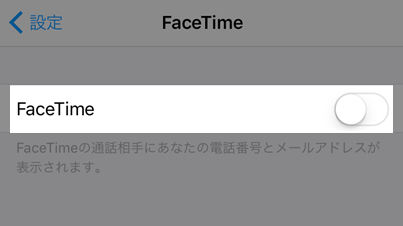
iPadの設定
【設定⇒FaceTime⇒FaceTimeを有効にする⇒iPhoneから通話を有効にする】
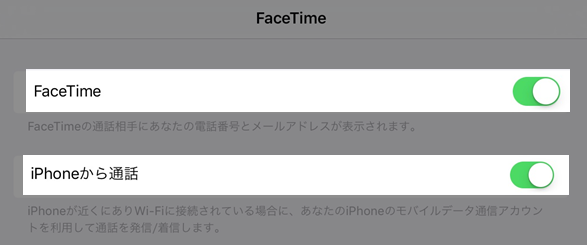


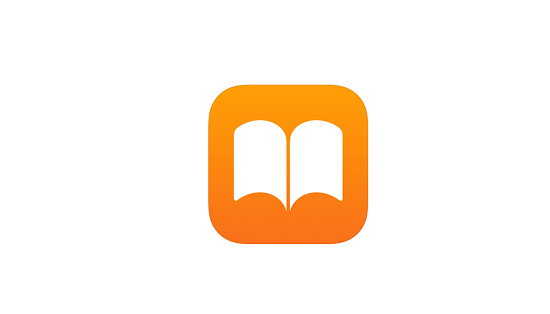


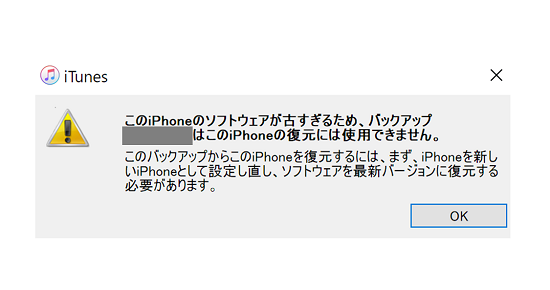

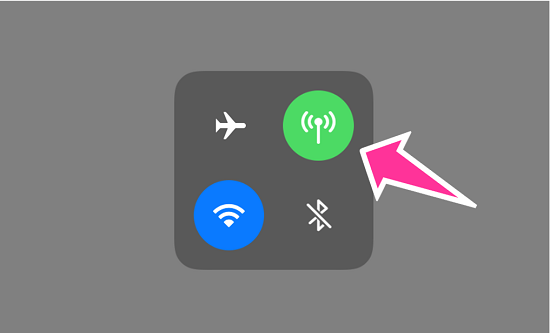
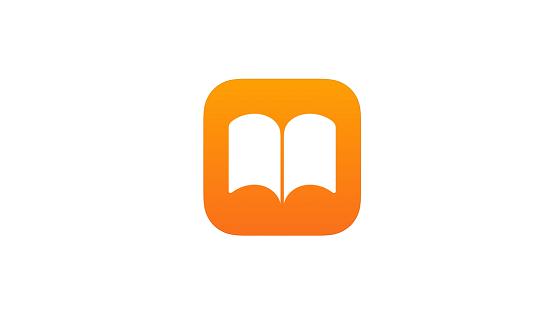






コメントを残す